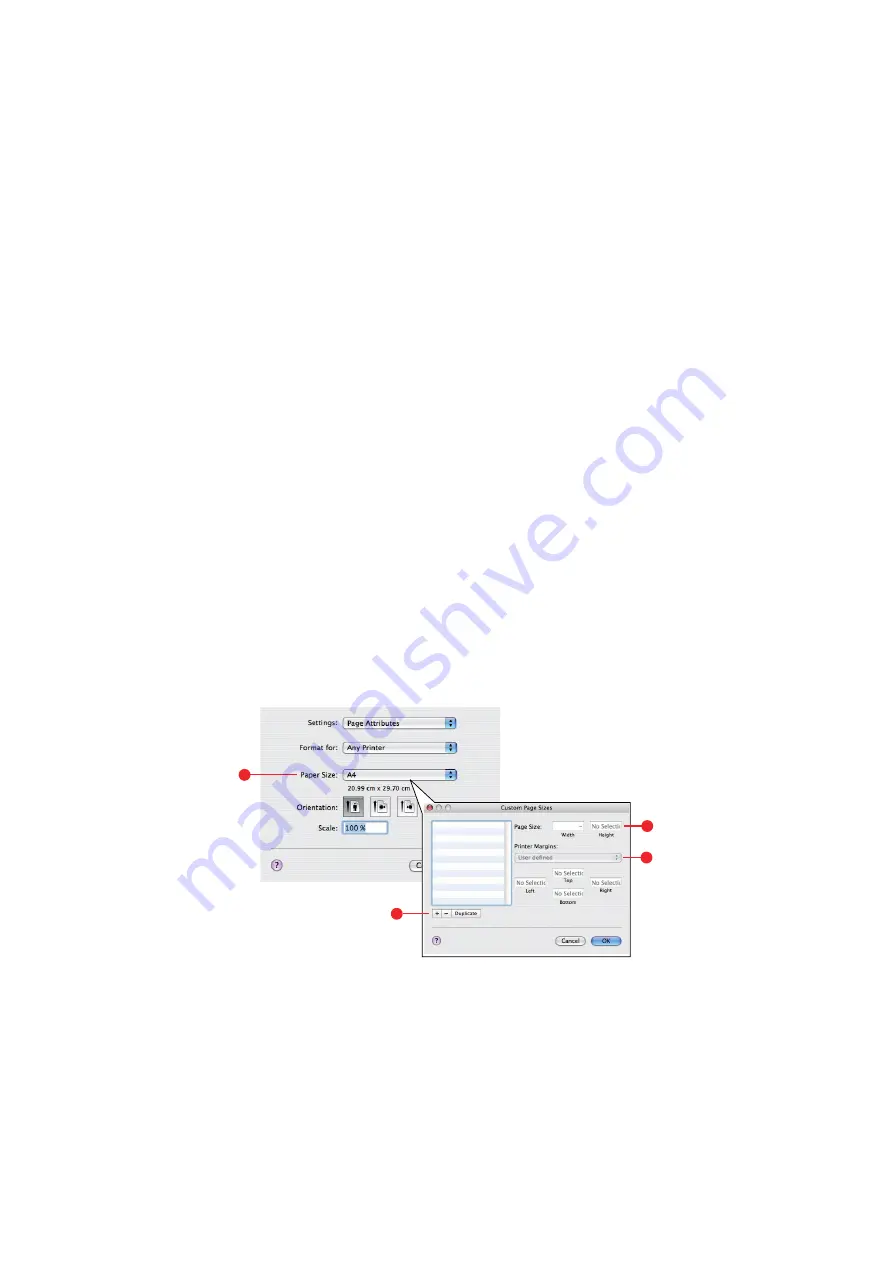
Opções de acabamento > 34
Observe que os tamanhos disponíveis trocam de lugar quando a direção da
alimentação do papel é alterada de retrato para paisagem.
Lembre-se de que a largura da bandeja multiuso é limitada à largura de uma folha
A3 (297mm). Se o papel for maior que isso, a borda menor terá que ser inserida
primeiro.
4.
Também é possível posicionar a imagem da página no papel para evitar a impressão
muito próxima à borda. Basta escolhe um
Deslocamento
(Offset).
Deslocamento relativo à direção
perpendicular
será adicionado à margem esquerda.
Deslocamento relativo à direção
paralela
será adicionado à margem superior
(alimentação normal) ou à margem inferior (alimentação virada).
5.
Clique em
OK
(OK) para fechar a janela
Definição do tamanho de página
personalizado PostScript
(PostScript Custom Page Size Definition).
6.
Clique em
OK
(OK) para fechar a janela
Opções avançadas
(Advanced Options).
7.
Na janela do driver, escolha
Bandeja multiuso
(Multi-Purpose Tray) como a
Origem do papel
(Paper Source).
M
AC
OS X
1.
No aplicativo, escolha
Arquivo
(File)
> Configurar Página
(Page Setup).
2.
Selecione
Gerenciar tamanhos personalizados
(Manage Custom Sizes) (1).
3.
Clique no botão
+
(2) para definir um novo tamanho de papel e inserir o
nome
para
este tamanho.
4.
Insira a
Largura
(Width) e a
Altura
(Height) (3) do papel.
5.
Especifique as
margens
(margins) (4) do papel conforme necessário.
6.
Clique em
OK
(OK) para salvar o novo tamanho de papel.
Borda
menor
primeiro
virada
(Short edge
first flipped)
A página ficará no formato retrato (alto), e a
parte inferior deverá ser inserida na impressora.
Borda maior
primeiro
virada
(Long
edge first
flipped)
A página ficará no formato paisagem (largo), e
a parte inferior deverá ser inserida na
impressora.
1
2
3
4
Содержание C711WT
Страница 1: ...Guia do Usu rio C711WT...






























